この記事ではX(Twitter)の投稿文、ポスト(ツイート)の作成方法を大きく2通り紹介します。ひとつは自分自身の過去の投稿を振り返る方法、もうひとつは他のユーザーの投稿を参考にする方法です。どちらもネタ切れ対策、時短術、分析、改善の手段としても使えますので是非ご活用ください。
※解説に使用している画像等は2024年3月時点のパソコンのブラウザから見たスクリーンショットです。構成や表示が変更されている可能性があるので適宜ご対応をよろしくお願いします。
自分自身の投稿を振り返る方法
まずひとつめの方法は、Xアナリティクス(https://analytics.twitter.com/)からポストのデータをダウンロードしてGoogleスプレッドシート(https://docs.google.com/spreadsheets/)にインポートします。
この方法はある程度(1~2カ月程度)運用してからでないとデータがたまらないので数日前に始めたばかりの方やこれから始める方は今すぐには使えませんが、やり方は知っておいて損はないと思います。そういった方はまた1~2カ月後に改めて読んでもらえればと思います。
※この操作はPC推奨です。
①Xアナリティクス(https://analytics.twitter.com/)にアクセス。ログインしていなければ対象のXアカウントでログインする。
②画面左上のメニューから「ツイート」をクリック。
(2024年3月現在まだ「ツイート」と表記されていますが「ポスト」のことです。)
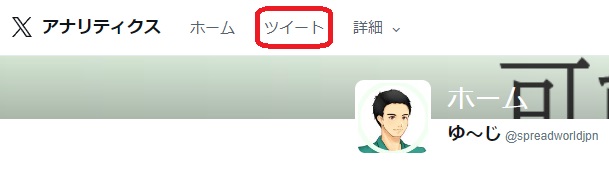
③画面やや右上のデフォルトで「過去28日間」になっているところをクリック。データをダウンロードする期間を選択し、「更新」をクリックします。
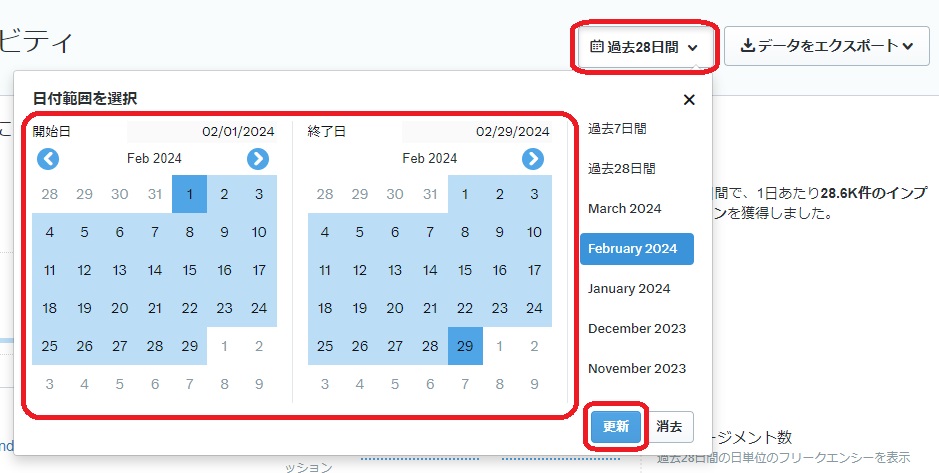
補足:一度にダウンロードできるデータの件数が3,000件までです。これはオリジナルのポストとリプライ、引用も含めた数なので全て含めて概ね1日80~100件を超えそうな場合は1ヶ月を何回かに分割してダウンロードする必要があります。それ以下、1ヶ月で3,000件未満に収まりそうであれば1カ月単位でダウンロードするのがわかりやすいかと思います。
④その横の「データをエクスポート」→「By Tweet」をクリック。
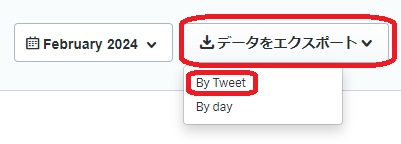
⑤任意の場所に名前を付けて保存するとダウンロードされます。
この際に、1ヶ月単位の場合「202402」、1ヶ月を何回かに分割する場合「202402_1」といった感じでわかりやすく名前をつけておくと後が楽ですしわかりやすいです。
⑥スプレッドシート(https://docs.google.com/spreadsheets/)を開きます。
⑦新しいファイル(スプレッドシート)を作成し任意の名前をつけます。
わたしは1年ごとに違うファイルにしているので「2023ポストデータ」「2024ポストデータ」といった具合に名前をつけてます。
⑧左上のメニューから「ファイル」→「インポート」をクリック。
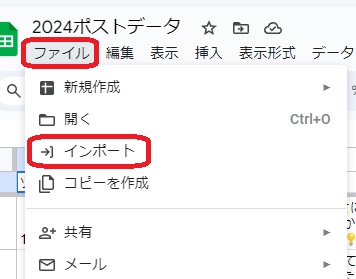
⑨「アップロード」→「参照」をクリック。先ほどXアナリティクスからダウンロードした.csvファイルを選択する。
(画面に書いている通りドラッグ&ドロップも可能です。)
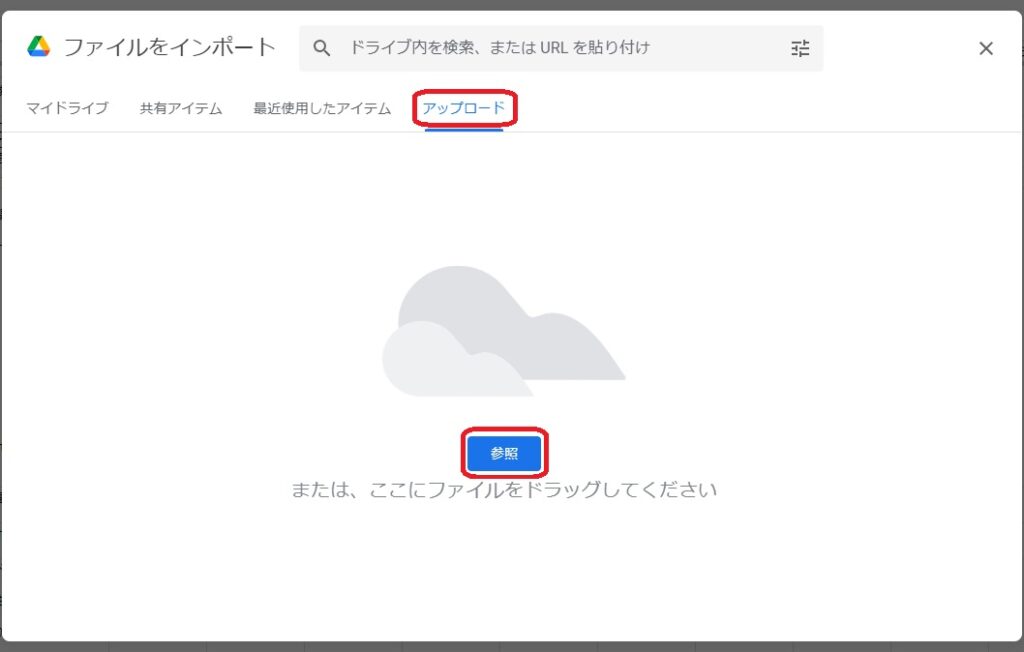
⑩デフォルトで「スプレッドシートを新規に作成する」になっているところをクリックして「新しいシートを挿入する」に変更。他はそのままで「データをインポート」をクリック。すると新たなタブとして追加されます。
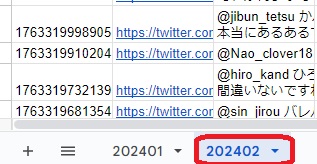
⑪ここからはデータを見やすくするためのオススメの設定を紹介します。
1行目全体を選択した状態で「表示」→「固定」→「1行」をクリック。するとスクロールした時も1行目が固定されてみやすくなります。
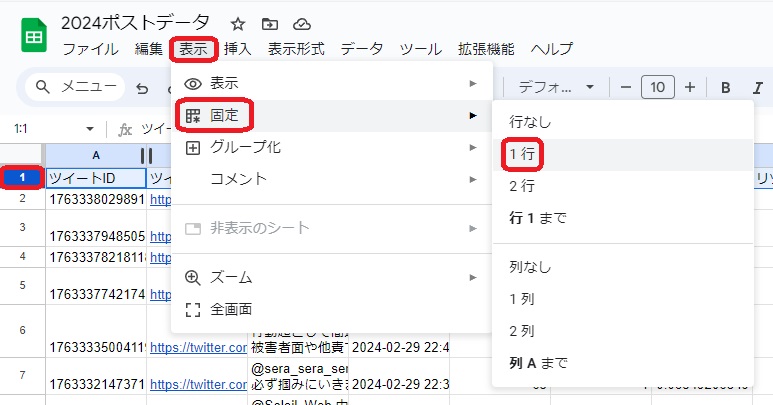
⑫「Cの列」の横幅を少し広げて「Cの列全体」をクリックしてから画像の右上の赤で囲った記号をクリックする。
ツイート本文の欄が見やすくなります。
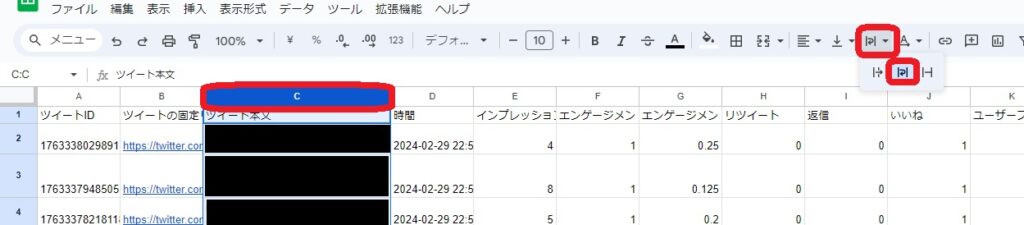
⑬「エンゲージメント」→「表示形式」→「数字」→「パーセント」をクリック。
するとエンゲージメントが小数点表示からパーセント表示になります。

⑭あとは各列のアルファベットの右側にカーソルを合わせると下三角が表示させるので、それをクリックして「昇順でシートを並べ替え」をクリックすると数字が小さい順に、「降順でシートを並べ替え」をクリックすると数字が大きい順に並べ替えられます。
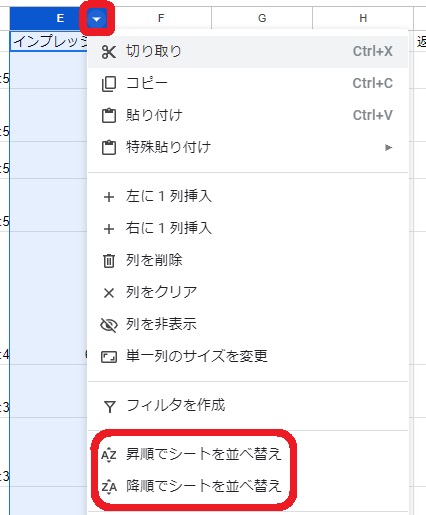
⑮必要に応じてインプレッション順、いいね順、プロフィールクリック順等に並べ替えて上から順番にリライトするなり、伸びた要素を分析するなりして活用して下さい。
他のユーザーの投稿を参考にする方法
次に他の人の投稿を参考にする方法です。
こちらはX(Twitter)の標準機能である「リスト」と「検索」の機能を使用した通称「リストコマンド検索」を活用します。
リストコマンド検索の詳細な手順は下記の記事で解説していますのでご参照下さい。
の超便利&時短機能コマンド検索の使い方-300x158.jpg)
①X(Twitter)の「リスト」機能で参考にしたいユーザーをリストに入れていきます。
普段リプライ等をする対象のアカウントやタイムラインに流れてきたポスト(ツイート)でインプレッションが伸びているものや、ついついじっくり読み込んでしまったもの、参考になりそうだと思ったものの投稿主をリストに入れていくと良いと思います。
②リストコマンド検索で上記のリストに入れたユーザーのオリジナルポストのみを表示して参考にしたり分析したりする。
ここで念のために注意しておきますが、丸パクリはNGです。
丸パクリとは他の人の投稿文をそのままコピペしたり、ほんの少しだけ語尾を変えただけのようなものです。
著作権法にもひっかかる可能性がありますのでそういった事は絶対にしないでください。
しっかり分析して、構成の良い部分を参考にする。キーワードを取り入れてみる。自分の言葉に置き換える。といった感じで上手に活用してください。
X(Twitter)の投稿文、ポスト(ツイート)の作成方法まとめ
この方法は実際にわたし自身が普段のX(Twitter)の運用で実践しているものです。
ネタ切れ対策・時短術にもなりますが、分析・改善していくことでアカウントの成長や自分自身の成長にも繋がると思いますので是非使ってみてください。
質問等ありましたらゆ~じ【公式】LINE(https://bit.ly/3IM5xoc)の方で受け付けています。遠慮なくメッセージ下さい。
でポスト(ツイート)を予約投稿する方法.jpg)
の超便利&時短機能コマンド検索の使い方.jpg)
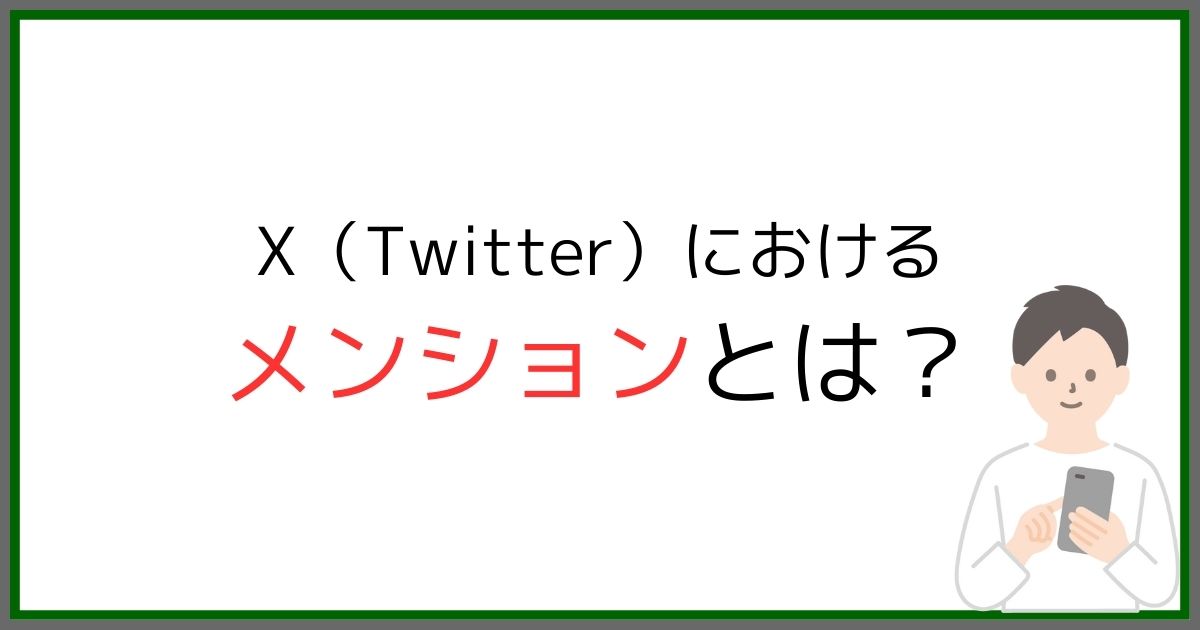
のシャドウバンとは?チェック・解除・予防・対策の方法.jpg)
のポスト(ツイート)作成ネタ切れ対策・時短術・分析・改善方法.jpg)
を伸ばすフォロワーを増やす方法.jpg)

のポスト(ツイート)作成ネタ切れ対策・時短術・分析・改善方法-300x158.jpg)

でポスト(ツイート)を予約投稿する方法-300x158.jpg)
を伸ばすフォロワーを増やす方法-300x158.jpg)
のシャドウバンとは?チェック・解除・予防・対策の方法-300x158.jpg)
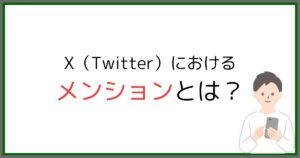

運用で意識することはこの5つ-300x158.jpg)
×副業で月1~10万円を稼ぐためのロードマップ-300x158.jpg)
コメント